
【PC版LINE】ノート機能を解説!写真・動画の保存方法もわかるよ
Contents[OPEN]
削除の手順
次に、ノートに投稿したページを消去する方法を紹介します。
1.投稿したノートの右上にある「V」をクリックし、出てきたプルダウンの中の「削除」をクリックする
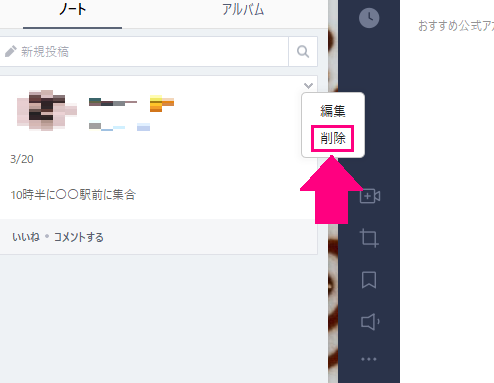
2.確認をするためのポップアップが表示されるので「削除」を押すと消去完了
注意!投稿した内容は投稿者だけ変更できる
トークを利用する時に気を付けないといけないことは、「投稿した内容は投稿者しか変更や削除ができない」ということです。
誰かが投稿したノートは削除することができないので注意しましょう!
【PC版LINE】ノートに「いいね」・コメントをする方法
ノートには、トークのように既読マークやその後の会話がないため、「誰が読んだか」や「他の人がどんな反応をしているか」が分かりにくいことがあります。
特にグループメンバーが多い場合は、ノートに投稿した連絡が皆にきちんと行き届いているか不安になりますよね。
そんな時は、「いいね」や「コメント」が既読マークや返事代わりとして使えます。
ここでは、ノートで「いいね」と「コメント」をする方法をご紹介します。
ぜひ、既読マーク代わりや感想として使ってみてくださいね。
「いいね」の投稿・削除手順
1.「いいね」をしたいページに行き、「いいね」の上にカーソルを置く
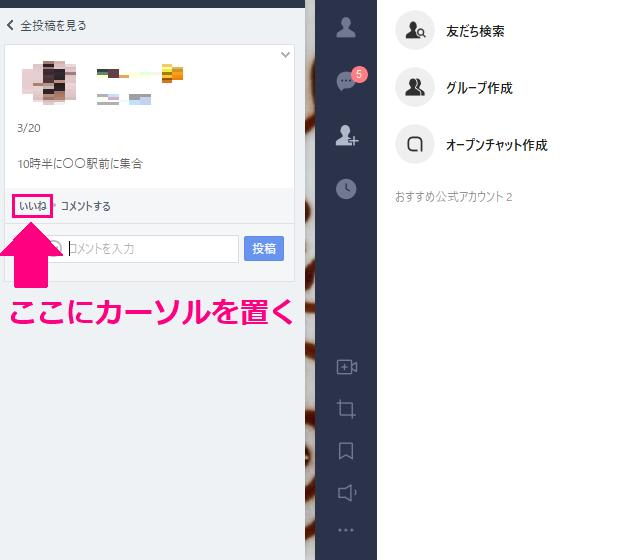
2.リアクションスタンプが6つ表示されるので、1つ選んでクリックする
※選択したリアクションスタンプは、投稿の下に小さくプロフィール写真と表示されます。
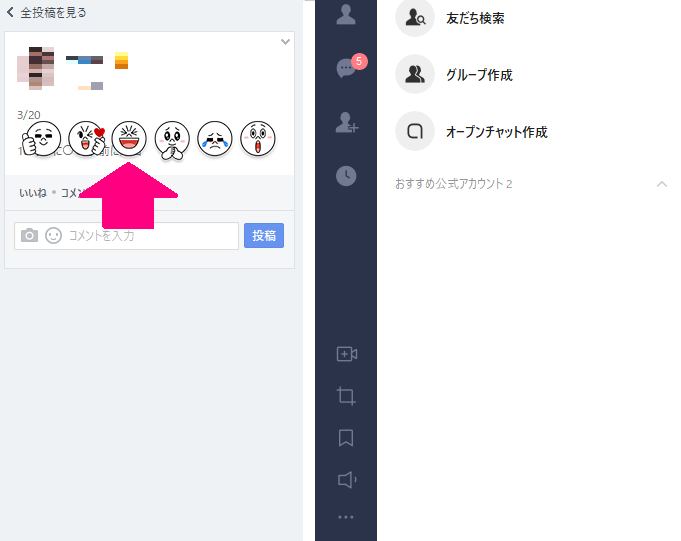
3.「いいね」が表示されたら完了
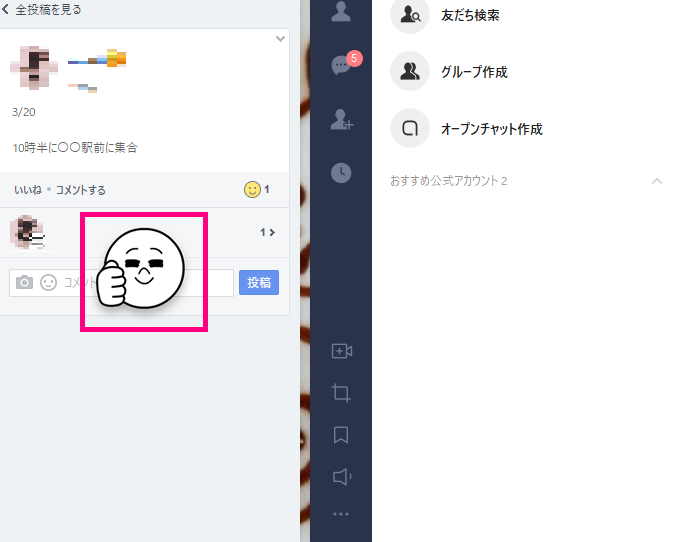
「いいね」の削除方法
「いいね」の消去はとても簡単です。
投稿の下にある「いいね」をもう一度押すだけで消すことができます。
コメントの投稿・削除手順
続いてノートにコメントする方法と投稿したコメントを削除する方法をご紹介します。
1.投稿下の「いいね」の右にある「コメントする」をクリックし、入力バーにコメントを入力したら「投稿」ボタンを押す
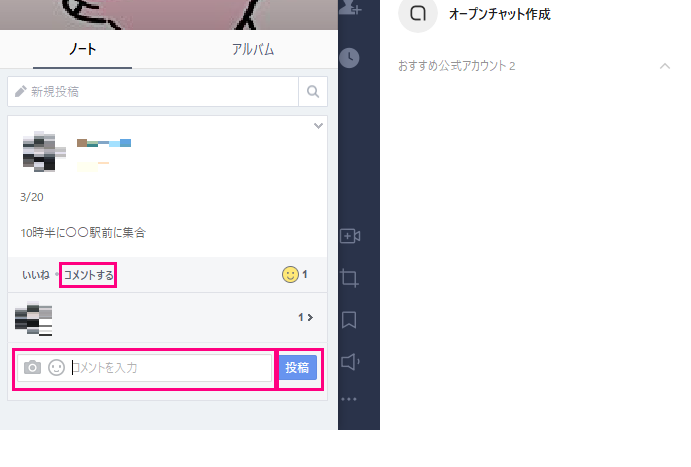
2.投稿したコメントが下に表示されたら完了
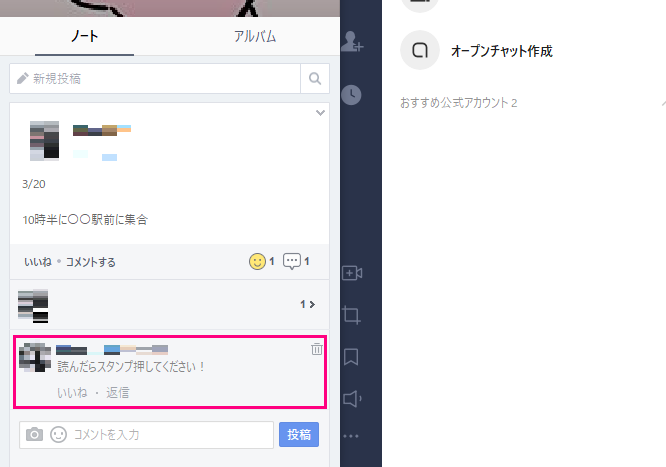
「コメント」の削除方法
次に投稿したコメントを消去する方法を説明します。ちなみにこの操作は、投稿者しかできません。
1.消去したいコメントにカーソルを載せると「ゴミ箱」が表示されるのでクリックする
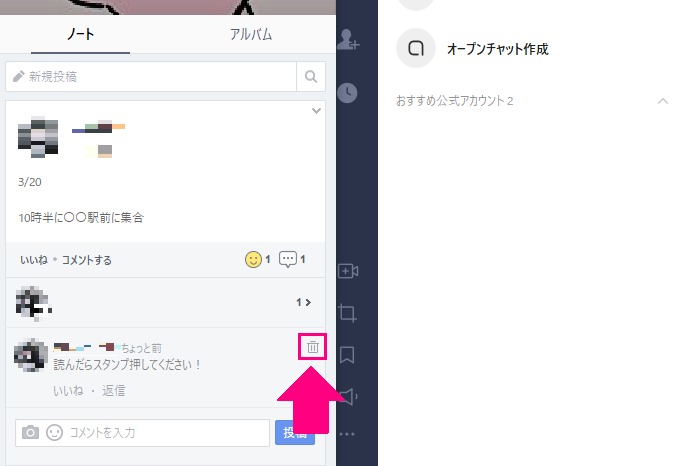
2.削除を確認するポップアップが表示されたら「削除」を押すと消去完了